Если вам нравится функция «Просмотр улиц» в Картах Google, вам понравится «Осматриваться» в Картах Apple iOS 13. В целом, Look Around содержит больше деталей, чем Street View, и анимация очень плавная при навигации по улицам и пешеходным зонам. Хотя функция Look Around доступна не во всех городах, она будет работать одинаково независимо от того, какой iPhone вы используете.
В течение прошлого года Apple отправляла транспортные средства и людей, привязанных к камерам высокого разрешения и системам LiDAR, в округа США, чтобы сфотографировать и нанести на карту как можно больше деталей. И так будет продолжаться до тех пор, пока каждый крупный город не сможет получить доступ к своим более полным картам и обзорам. Все места, которые были нанесены на карту, еще не обязательно попали в Apple Maps на вашем iPhone, так что только крошечная часть городов США может быть просмотрена в захватывающих трехмерных видах улиц прямо сейчас с помощью Look Around.
При использовании функции «Осмотреться» для быстрого наглядного ознакомления с деталями на уровне земли вы увидите, что изображения имеют высокое разрешение и являются интерактивными, поэтому вы можете плавно перемещаться по улице или перемещаться, чтобы увидеть 360-градусный обзор местности. , Честно говоря, я чувствую, что «плавно» — это самая впечатляющая часть в Look Around — лучшей версии функции Apple Flyover — потому что она действительно плавная, в отличие от резких «прыжков» Street View в космосе, которые могут оставить вас в замешательстве и потерянном виде.
В поисках места вокруг
Чтобы увидеть Look Around в действии, убедитесь, что вы обновились до iOS 13, а затем откройте Apple Maps на своем устройстве. Затем просмотрите карту или найдите местоположение с помощью панели поиска, которая поддерживает функцию Look Around. Некоторые из городов, округов и сообществ, которые вы можете просмотреть прямо сейчас, включают Гонолулу, Лас-Вегас, Сан-Франциско и Сан-Хосе. И по состоянию на 30 сентября все пять районов Нью-Йорка также работают с Look Around, а также округом Лос-Анджелес.
Если вы щелкнете по местоположению на карте, когда вы увеличите изображение, достаточное для четкого отображения названий улиц, в правом верхнем углу появится значок бинокля. Это значок Осмотреться. Но он появится только в поддерживаемых местах.
Когда вы вводите местоположение и выбираете его из списка, вы увидите информационную карточку для области, открытой с кнопками «Эстакада» и «Направления», а также фотографии местоположения. В разделе фотографий, если это поддерживаемая область, первое изображение будет отображать предварительный просмотр вида с уровня земли с наложенной на него кнопкой «Осмотреться» рядом с биноклем.
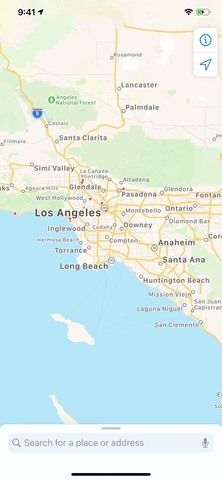
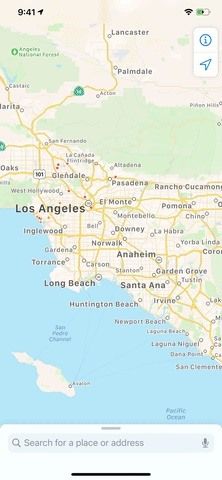
Просмотр места вокруг
Нажмите на значок бинокля или «Осмотреться», и вы будете перенесены на улицу с указанием местоположения, заполнены автомобилями, зданиями, домами и размытыми лицами, к которым вы привыкли на Картах Google.
Если коснуться значка бинокля на карте, откроется панель предварительного просмотра «Осмотреться» с картой, которая все еще видна. Это полезно, если вы находитесь на месте и хотите осматриваться по улицам. В противном случае, нажав кнопку «Осмотреться» на информационной карте, вы сразу перейдете в полноэкранный режим для полного погружения.
При просмотре предварительного просмотра Look Around вы можете нажать на значок раскрытия (две стрелки указывают друг на друга), чтобы перейти в полноэкранный режим. Аналогично, при просмотре области в полноэкранном режиме вы можете нажать значок минимизации (две стрелки, указывающие друг на друга), чтобы увидеть предварительный просмотр поверх карты.
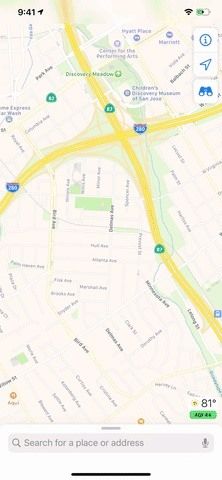
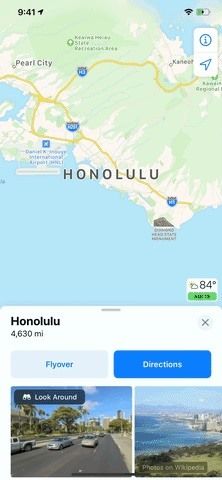
Навигация по окрестностям
Мы надеялись, что при перемещении телефона вокруг него функция Look Around автоматически настроит вид, аналогично тому, что вы можете сделать с помощью Flyover. Это сенсорная навигация. Проведите пальцем влево для перемещения вправо, вправо для просмотра влево, вниз для просмотра вверх и вверх для просмотра вниз. Просто.
Чтобы переместиться в другую область в Look Around, коснитесь области, в которую вы хотите попасть. Он работает аналогично просмотру улиц в Google Maps, но намного, намного плавнее. Чтобы ближе рассмотреть здание или другой объект, ущипните двумя пальцами, чтобы увеличить его. Удержание двумя пальцами вернет вас к виду по умолчанию.
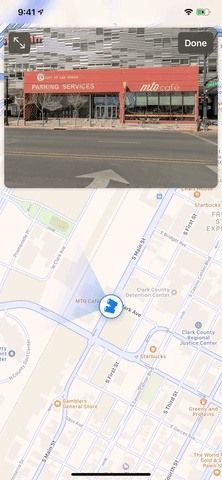
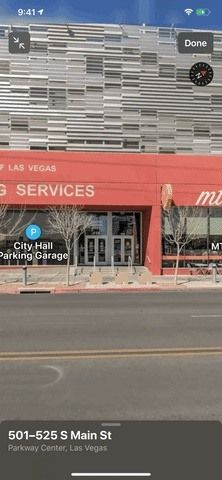
При просмотре свернутого окна Look Around вы также можете перетаскивать карту, чтобы мгновенно менять местоположение. Бинокль всегда остается в центре, поэтому карта перемещается, а не значок. Кроме того, вы можете нажать место на карте, чтобы прыгать туда.
Не каждая улица будет поддерживать функцию «Осмотреться» в этом районе, но любые дороги, окрашенные в светло-голубой и темно-синий контуры, будут работать. Бинокль покажет вам направление того, что вы просматриваете, и будет вращаться, когда вы поворачиваетесь в окне Look Around.
В полноэкранном режиме на карте внизу будет отображаться ваше местоположение или приблизительное местоположение при перемещении по области. Вы можете нажать эту кнопку, чтобы просмотреть параметры, чтобы поделиться местоположением или сообщить о проблемах, а также посмотреть, когда были сделаны снимки.
Просмотр информации о местоположении в Look Around
Когда вы находитесь в свернутом виде, на панели «Осмотр вокруг» не будет наложенной информации. Но когда вы находитесь в полноэкранном режиме, вы увидите названия улиц, названия компаний и многое другое. А еще лучше, вы можете нажать на них, чтобы взаимодействовать с ними.
Нажав на название улицы, вы попадаете туда. Точно так же, нажав на маркер интересующего вас предприятия или места, вы попадете туда, а также откроете информационную карточку с отзывами, фотографиями, номером телефона, веб-сайтом и многим другим. Если вы не просматриваете интересную точку, вы можете нажать на карту местоположения внизу, чтобы открыть меню, которое позволяет вам «Скрыть метки» для всех улиц и предприятий, если вы не хотите их видеть. Нажмите «Показать ярлыки», чтобы просмотреть их снова.

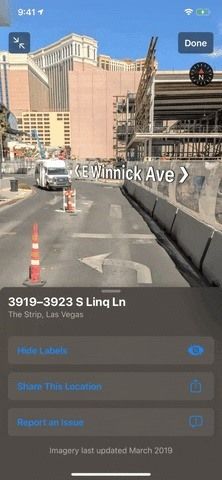
Хотя «Осмотр вокруг» в настоящее время ограничен в том, что касается его работы, мы надеемся, что эта функция очень скоро распространится на все крупные города США.
Оцените статью!

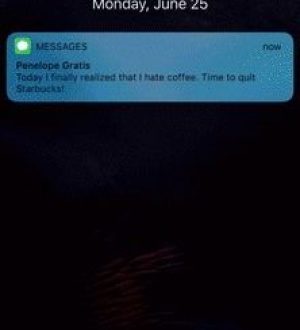

Отправляя сообщение, Вы разрешаете сбор и обработку персональных данных. Политика конфиденциальности.